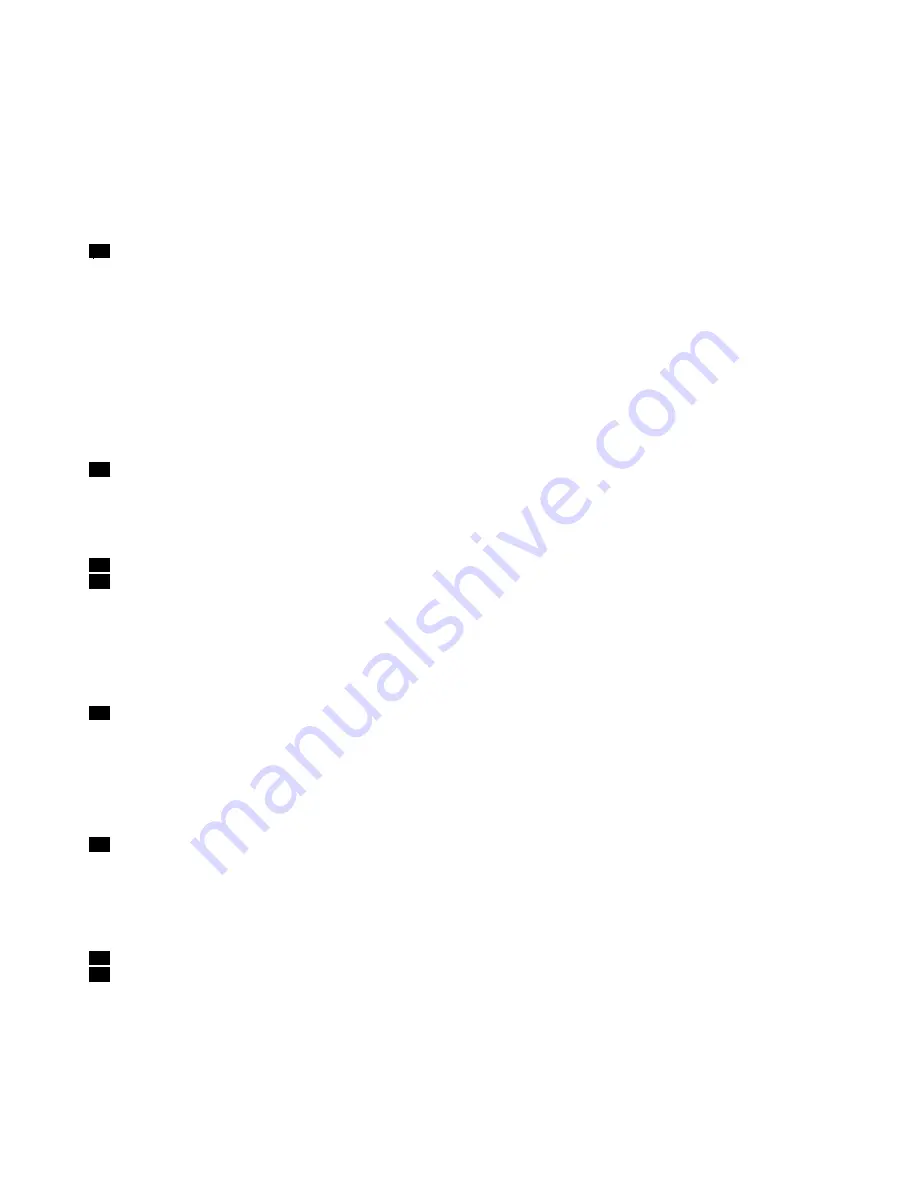
Die Tastatur enthält eine Zeigereinheit für den Cursor, den so genannten TrackPoint. Ohne die Finger von der
Tastatur zu nehmen, können Sie mit dem TrackPoint auf ein Objekt zeigen, es auswählen und verschieben.
Um den Cursor zu bewegen, müssen Sie mit der Fingerspitze über das UltraNav-TouchPad fahren.
Der TrackPoint und die TouchPad-Tasten haben Funktionen, die mit denen einer Maus und deren Tasten
vergleichbar sind.
10
ThinkVantage
®
-Taste
Drücken Sie auf die Taste „ThinkVantage“, um das Programm „SimpleTap“ (Windows
®
7) bzw. das Programm
„ThinkVantage Productivity Center“ (Windows XP und Windows Vista
®
) zu öffnen.
Anmerkung:
Je nachdem, wann Ihr Computer hergestellt wurde, ist auf Ihrem Computer möglicherweise
das Programm „Lenovo ThinkVantage Toolbox“ anstelle von „SimpleTap“ oder „ThinkVantage Productivity
Center“ vorinstalliert.
Sie können mit der Taste „ThinkVantage“ auch die Startreihenfolge Ihres Computers unterbrechen und den
Arbeitsbereich von Rescue and Recovery
®
starten. Weitere Informationen hierzu finden Sie unter „Taste
„ThinkVantage““ auf Seite 34.
11
Anzeigen für Systemstatus und Status der Stromversorgung
Ihr Computer verfügt über Systemstatusanzeigen und Anzeigen für den Status der Stromversorgung.
Ausführliche Informationen zu Position und Bedeutung jeder Anzeige finden Sie unter „Systemstatusanzeigen“
auf Seite 14 und „Anzeigen für den Status der Stromversorgung“ auf Seite 15.
13
UltraConnect
™
-Antenne für drahtlose Verbindungen (links)
16
UltraConnect-Antenne für drahtlose Verbindungen (rechts)
Die integrierten Antennen für die festnetzunabhängige Kommunikation befinden im linken und rechten
oberen Abschnitt des LCD-Bildschirms.
Die genauen Positionen der einzelnen Antennen finden Sie im Abschnitt „Position der UltraConnect-Antennen
für drahtlose Verbindungen“ auf Seite 292.
14
Integrierte Kamera
Einige Modelle verfügen über eine integrierte Kamera. Sie können diese Kamera zum Aufnehmen von Fotos
oder für Videokonferenzen verwenden.
Weitere Informationen zur Verwendung der Kamera finden Sie unter „Integrierte Kamera verwenden“ auf
Seite 95.
15
ThinkLight
®
Sie können Ihren ThinkPad auch bei ungünstigen Lichtverhältnissen verwenden.
Um die Tastatur zu beleuchten, schalten Sie das ThinkLight ein, indem Sie die Tastenkombination „Fn+Bild
auf“ drücken. Um ThinkLight auszuschalten, drücken Sie wieder die Tastenkombination „Fn+Bild auf“.
17
Integrierter Stereolautsprecher (rechts)
24
Integrierter Stereolautsprecher (links)
Die Stereolautsprecher sind im Computer integriert.
Weitere Informationen und Anweisungen hierzu finden Sie im Abschnitt „Lautstärkeregelung und
Stummschaltung“ auf Seite 39.
4
Benutzerhandbuch
Содержание THINKPAD T520
Страница 1: ...Benutzerhandbuch ThinkPad T520 T520i und W520 ...
Страница 6: ...iv Benutzerhandbuch ...
Страница 20: ...xviii Benutzerhandbuch ...
Страница 50: ...30 Benutzerhandbuch ...
Страница 120: ...100 Benutzerhandbuch ...
Страница 126: ...106 Benutzerhandbuch ...
Страница 142: ...122 Benutzerhandbuch ...
Страница 152: ...132 Benutzerhandbuch ...
Страница 320: ...300 Benutzerhandbuch ...
Страница 323: ......
Страница 324: ...Teilenummer Printed in 1P P N ...
Страница 325: ... ...
















































